在现代社会,移动互联网的普及使得随时随地上网成为可能。对于很多人来说,笔记本电脑不仅是工作和学习的工具,还可以作为一个便携的Wi-Fi 热点,方便周围的设备连接互联网。通过设置笔记本电脑的Wi-Fi 热点,用户可以轻松共享 *** 连接,特别是在没有路由器或者移动 *** 信号不佳的情况下。本文将详细介绍如何在笔记本电脑上设置Wi-Fi 热点,包括不同操作系统下的具体步骤和注意事项。
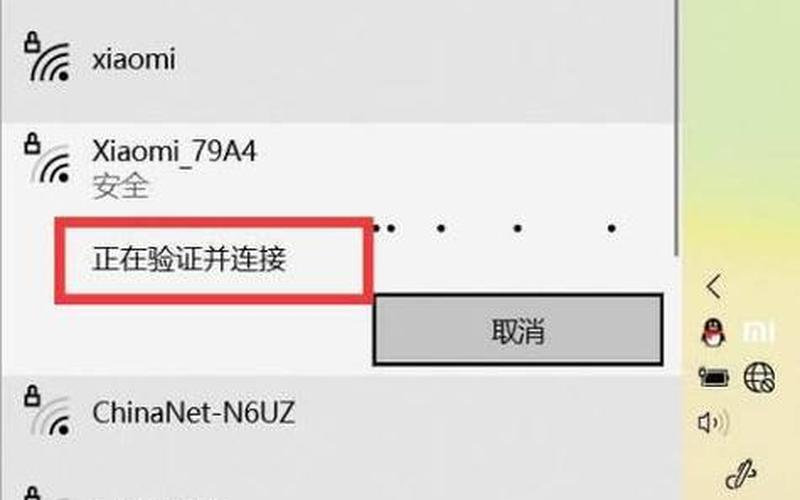
检查系统要求
在开始设置之前,首先需要确认你的笔记本电脑是否具备开启Wi-Fi 热点的条件。Windows 10及以上版本都支持此功能,但要求无线网卡驱动程序必须支持“承载 *** ”(Hosted Network)功能。用户可以通过以下步骤进行检查:
按下Win+R键打开运行窗口,输入cmd并回车,打开命令提示符。
输入命令netsh wlan show drivers并按回车。在出现的信息中,找到“承载 *** 支持”一项,如果显示为“是”,则说明你的电脑支持开启热点。
确保无线网卡驱动程序是最新版本,可以通过“设备管理器”检查并更新驱动程序。
确认系统要求后,就可以开始设置Wi-Fi 热点了。
Windows系统下设置Wi-Fi热点
在Windows 10和Windows 11中,设置Wi-Fi 热点相对简单。具体步骤如下:
打开“设置”菜单(按下Win+I键),选择“ *** 和Internet”。
在左侧菜单中找到“移动热点”,点击进入。
在“共享我的Internet连接”选项中选择要共享的 *** 连接(例如有线 *** ),然后开启移动热点开关。
点击“编辑”按钮,设置你希望的 *** 名称(SSID)和密码,保存更改。
完成上述步骤后,你的笔记本电脑就会成为一个Wi-Fi 热点,其他设备可以搜索并连接到这个热点。
使用命令行设置Wi-Fi热点
除了图形界面设置外,还可以通过命令行来创建Wi-Fi 热点,这种方式适合喜欢使用命令行操作的用户。具体步骤如下:
打开命令提示符(以管理员身份运行)。
输入以下命令以配置热点:
bashnetsh wlan set hostednetwork mode=allow ssid=你的 *** 名称 key=你的密码
其中ssid为你想要设置的Wi-Fi 名称,key为密码。
启动热点:
bashnetsh wlan start hostednetwork
如果成功,会显示“已启动承载 *** ”。你可以在其他设备上搜索到该Wi-Fi 热点。
共享 *** 连接
为了使其他设备能够通过你的热点访问互联网,需要进行 *** 共享设置。具体步骤如下:
打开“控制面板”,选择“ *** 和共享中心”。
在左侧菜单中点击“更改适配器设置”。
找到你用于连接互联网的 *** (如以太网),右键点击并选择“属性”。
切换到“共享”选项卡,勾选“允许其他 *** 用户通过此计算机的Internet连接来连接”,并在下拉菜单中选择刚刚设置的热点 *** 。
点击确定保存设置。
完成这些步骤后,其他设备就可以通过你的笔记本电脑连接到互联网了。
相关内容的知识扩展:
在了解了如何设置笔记本电脑Wi-Fi 热点后,我们可以进一步探讨一些相关知识,以帮助用户更好地利用这一功能。
1. Wi-Fi 热点的安全性
确保Wi-Fi 热点安全非常重要。使用复杂且不易被猜测的密码是防止未授权访问的有效 *** 。可以考虑定期更改密码,并监控连接到热点的设备,以确保没有陌生设备接入。
2. 移动热点与流量管理
使用笔记本电脑作为移动热点时,要注意流量管理。如果你的互联网服务提供商对数据使用有上限,那么在共享 *** 时可能会迅速消耗流量。在使用之前更好了解自己的数据套餐,并适时限制连接设备数量,以免超出流量限制。
3. 故障排除技巧
在使用过程中,有时候可能会遇到连接问题。例如,其他设备无法找到或连接到热点。这时,可以尝试重启笔记本电脑或重新启动Wi-Fi 服务。确保无线网卡驱动程序是最新版本也能有效避免问题发生。
通过以上内容,我们不仅了解了如何在笔记本电脑上设置Wi-Fi 热点,还掌握了一些相关知识,以便更好地利用这一功能。在日常生活中,这项技能无疑会让我们的工作和娱乐更加便捷。







